Bli kvitt BSOD-feilen på kort tid!
- BSOD-feil indikerer en fullstendig systemfeil der operativsystemet krasjer og ulagrede data går tapt.
- Stoppkoden 0x00000024 skjer vanligvis på grunn av problemer med harddisken eller korrupte systemfiler.
- For å fikse feilen anbefaler vi at du tester de individuelle RAM-modulene eller oppdaterer driverne, blant andre løsninger.
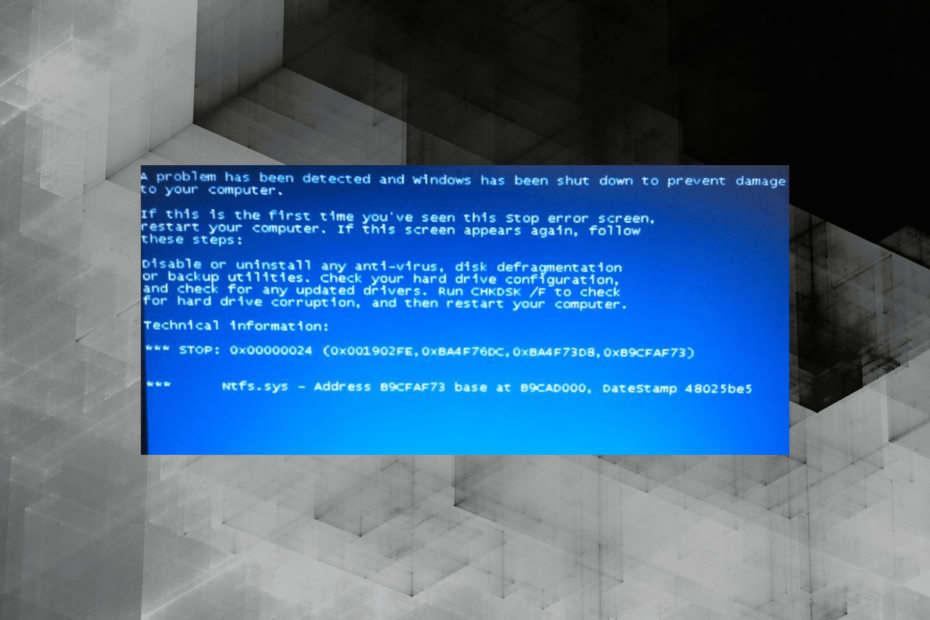
XINSTALLER VED Å KLIKKE LAST NED FILEN
Fortect er et verktøy som sjekker Windows OS for dårlige eller ødelagte systemfiler. Når den er funnet, kan den erstatte disse versjonene med en ny fra depotet med originale Windows-systemfiler. Dermed vil det gjenopprette systemet til en fullt funksjonell tilstand. Slik gjør du det i 3 enkle trinn:
- Last ned og installer Fortect på din PC.
- Start verktøyet og Start skanningen for å finne ødelagte filer som forårsaker problemene.
- Høyreklikk på Start reparasjon for å fikse problemer som påvirker datamaskinens sikkerhet og ytelse.
- Fortect er lastet ned av 0 lesere denne måneden.
Som navnet antyder, BSOD eller Blue Screen of Death er feilene som krasjer Windows og fører til en blå skjerm. Disse har vært til stede i Windows så langt de fleste av oss kan huske, og dateres tilbake til 1993. En av disse er 0x00000024 Stoppkode.
De 0x00000024 BSOD-feil ble rapportert mye i Windows 10, 7, Vista og XP, selv om den var mer fremtredende i de tidligere iterasjonene av operativsystemet. Uansett tilfelle, la oss finne ut hvordan du kan fikse BSOD 0x00000024 i Windows.
Hva er 0x00000024 Windows 10?
BSOD er en av de vanskeligste feilene, gitt overfloden av underliggende årsaker, uten hint eller triks for å finne den faktiske. Det samme gjelder for Stoppkode 0x00000024.
Her er noen grunner til at du får feilen:
- Korrupte systemfiler: En av de vanlige årsakene bak en BSOD-feil er korrupte systemfiler, som også påvirker de andre kritiske funksjonene til operativsystemet.
- Problemer med installerte drivere: Inkompatibel, korrupt eller utdaterte drivere kan utløse en rekke problemer, alt fra maskinvarefeil til 0x00000024 BSOD feil.
- Skadelig programvare eller virus på PC-en: Visse skadevare og virus angriper kjernefunksjonen til operativsystemet og fører til en BSOD-feil.
- Problemer med harddisken: Når dårlige sektorer på harddisken eller problemer med formatet gjør dataene uleselige, kan det vises en BSOD.
Hvordan fikser jeg 0x00000024?
Før vi går til de litt komplekse løsningene, prøv disse raske:
- Start datamaskinen på nytt og kontroller om feilen dukker opp igjen.
- Sørg for at alle tilkoblinger er i orden, spesielt harddisken. Blås trykkluft inn i portene for å rengjøre dem.
- Se etter overklokking og fjern den.
- Test alle RAM-modulene individuelt ved å koble fra de andre, og så snart feilen vises, er den som er tilkoblet den skyldige. Eller du kan løpe Memtest86+, et testverktøy for åpen kildekode.
Hvis disse ikke fungerer, gå til rettelsene som er oppført neste.
MERK
- trykk Windows + R å åpne Løpe, type cmd, og treffer Ctrl + Skifte + Tast inn.
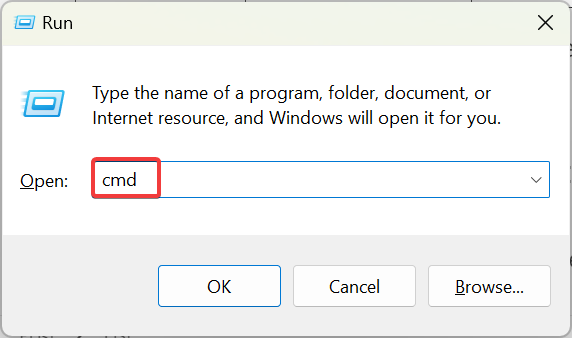
- Klikk Ja i UAC ledetekst.
- Lim inn følgende kommando og trykk Tast inn å løpe Sjekk disk:
CHKDSK C: /F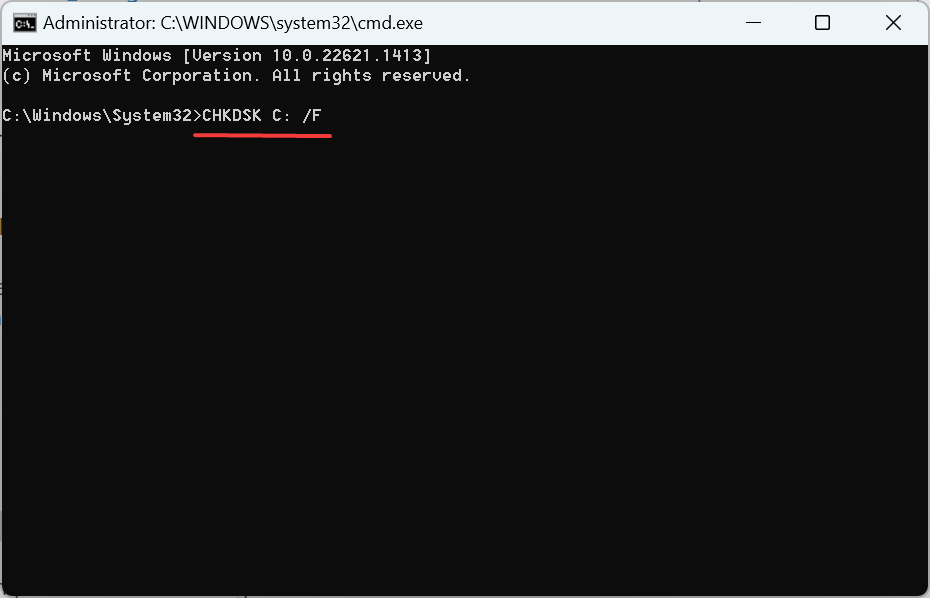
- Hvis du blir bedt om å planlegge å skanne til neste gang du starter datamaskinen på nytt, trykk Y og så Tast inn.
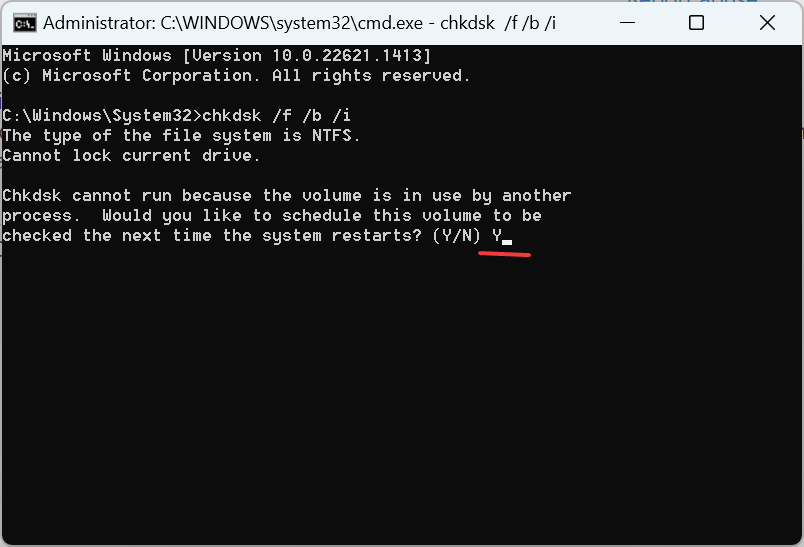
- Start nå PC-en på nytt og vent til Check Disk-verktøyet identifiserer og fikser problemer.
Din primære tilnærming når du arbeider med 0x00000024 i Windows 10 bør være å se etter problemer med harddisken. Mens du kunne stole på Check Disk, det innebygde verktøyet, en tredjeparts diskreparasjonsverktøy kan også være nyttig.
2. Oppdater alle driverne
MERK
- trykk Windows + X å åpne Kraftbruker menyen, og velg Enhetsbehandling.
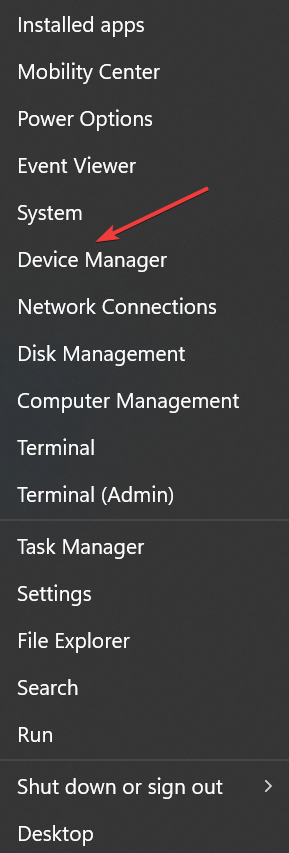
- Utvid Skjermadaptere oppføring, høyreklikk på grafikkortet og velg Oppdater driveren.
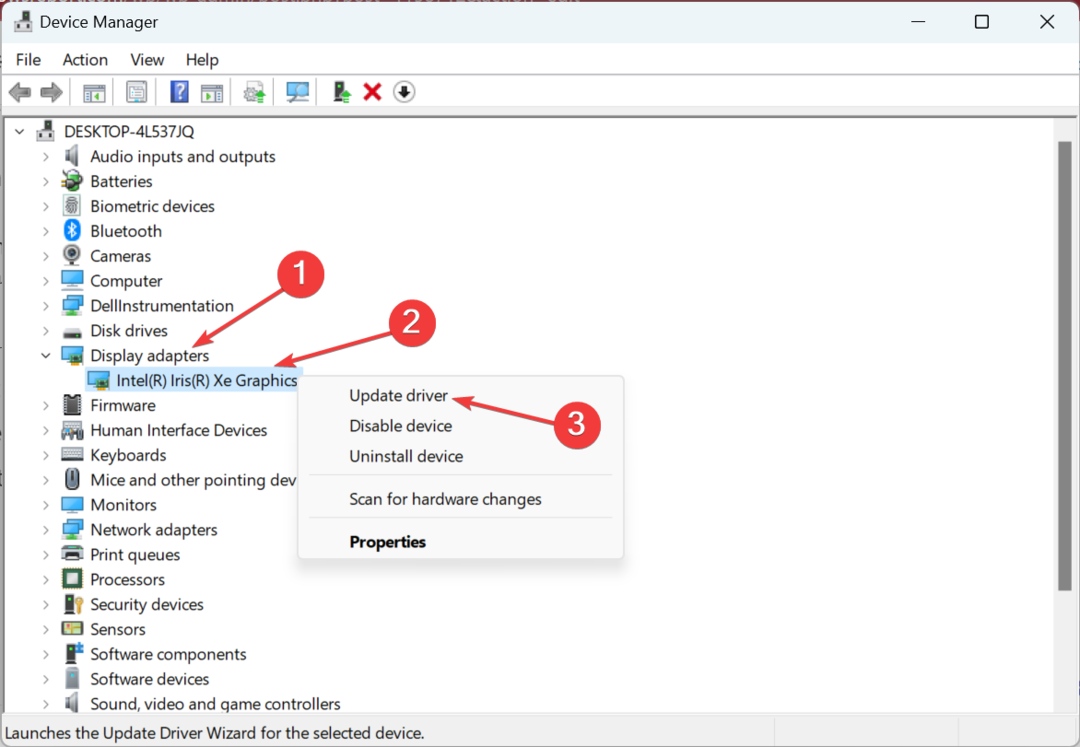
- Velg nå Søk automatisk etter drivere og vent til Windows finner og installerer den beste.
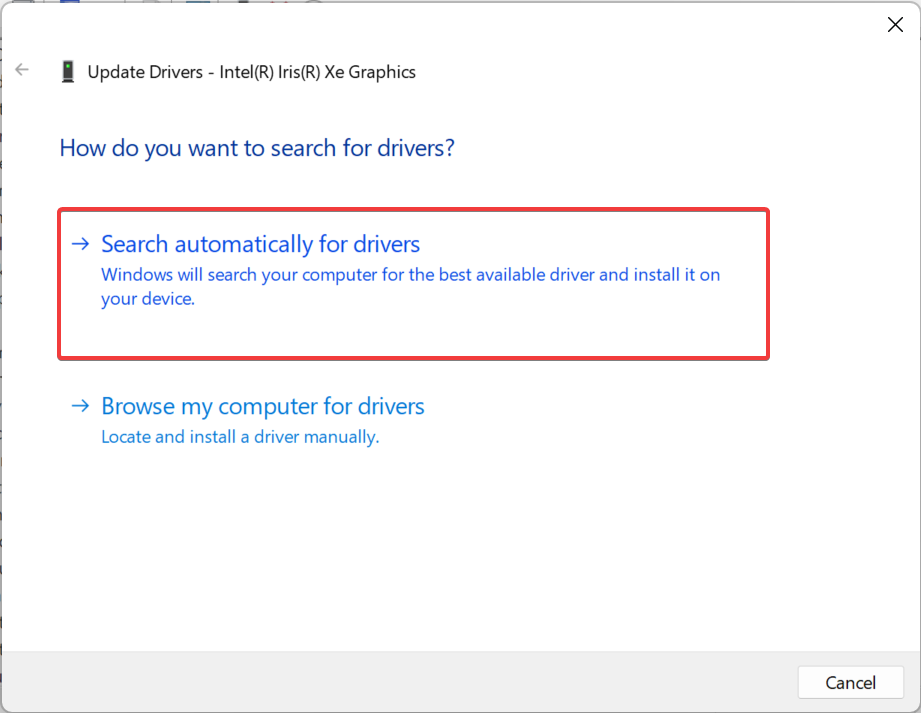
Eksperttips:
SPONSERT
Noen PC-problemer er vanskelige å takle, spesielt når det gjelder manglende eller ødelagte systemfiler og arkiver for Windows.
Sørg for å bruke et dedikert verktøy, som f.eks Fortect, som vil skanne og erstatte de ødelagte filene dine med deres ferske versjoner fra depotet.
Når du får en BSOD, først oppdater grafikkdriveren siden det er den mest sannsynlige underliggende årsaken i tillegg til driverne for nettverkskortene.
Hvis Stoppkode 0x00000024 vedvarer, kan du fortsette med å oppdatere de andre driverne. Dessuten er det alltid et alternativ installere den nyeste driveren manuelt.
Imidlertid er ikke alle av oss teknisk kunnskapsrike brukere, eller det kan hende det ikke fungerer å utføre det manuelt. Av den grunn kan du velge den effektive måten å oppdatere Windows-drivere på.
Bruk av DriverFix vil starte med en systematisk skanning etter OS og finne alle driverne som må oppdateres. Derfra trykker du på knappen og driverne oppdateres automatisk.
⇒ Skaff deg DriverFix
- Slik fikser du filsystemfeil (-2147219195)
- Fwpkclnt.sys Blåskjermfeil: 6 måter å fikse det på
3. Avinstaller motstridende programmer
- trykk Windows + R å åpne Løpe, type appwiz.cpl, og treffer Tast inn.
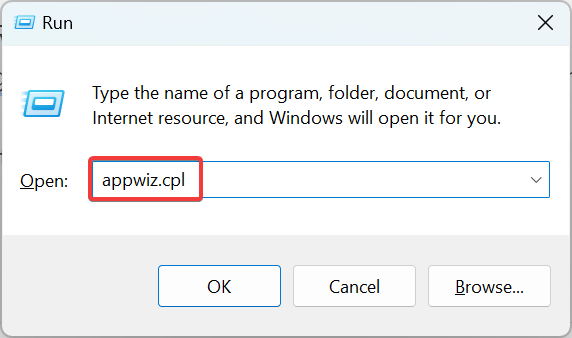
- Finn en applikasjon som ble installert eller oppdatert omtrent samtidig som feilen dukket opp, velg den og klikk Avinstaller.
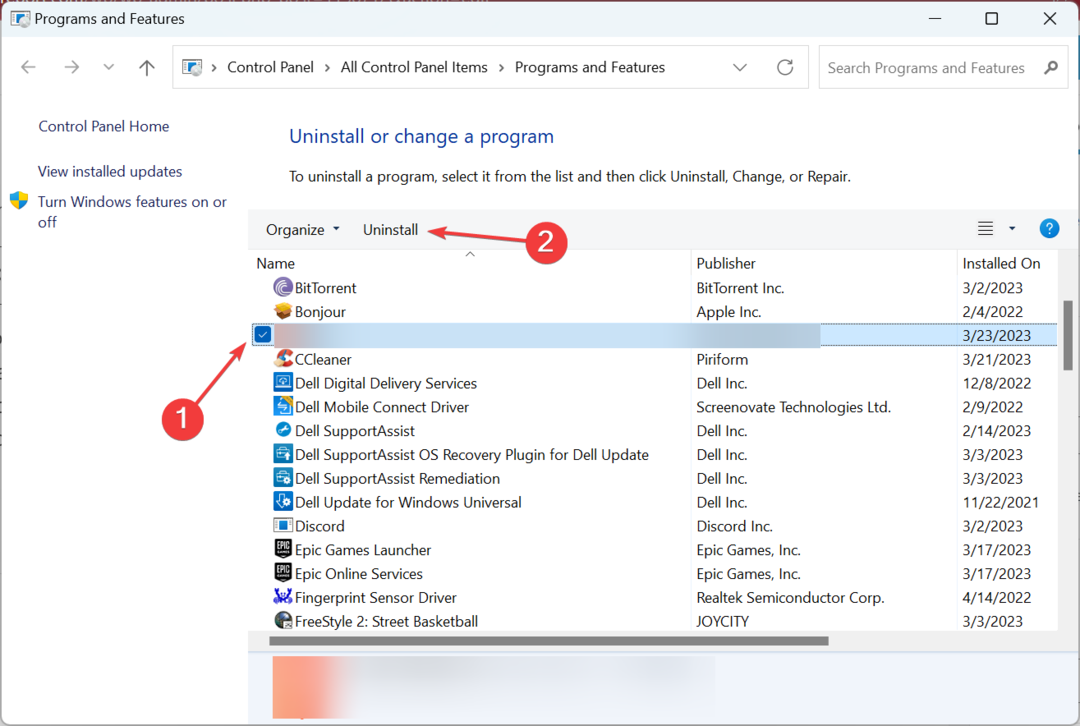
- Følg instruksjonene på skjermen for å fullføre prosessen.
Det er ofte tredjeparts antivirus som utløser 0x00000024 BSOD i Windows XP og senere iterasjoner. Så sørg for å slette dem alle, og stol på Windows Security, det innebygde antivirusprogrammet til en oppdatering er utgitt for feilen.
Hvis du ikke vil gjennomgå alle problemer, sjekk beste BSOD reparasjonsverktøy for å eliminere den underliggende årsaken raskt.
For spørsmål eller for å dele en løsning vi kanskje har gått glipp av, bruk kommentarfeltet nedenfor.
Opplever du fortsatt problemer?
SPONSERT
Hvis forslagene ovenfor ikke har løst problemet, kan datamaskinen oppleve mer alvorlige Windows-problemer. Vi foreslår at du velger en alt-i-ett-løsning som Fortect for å løse problemer effektivt. Etter installasjonen klikker du bare på Vis og fiks og trykk deretter på Start reparasjon.


